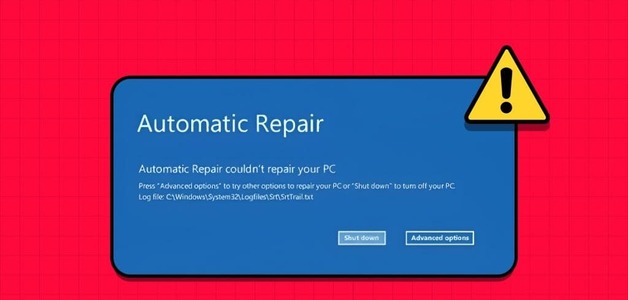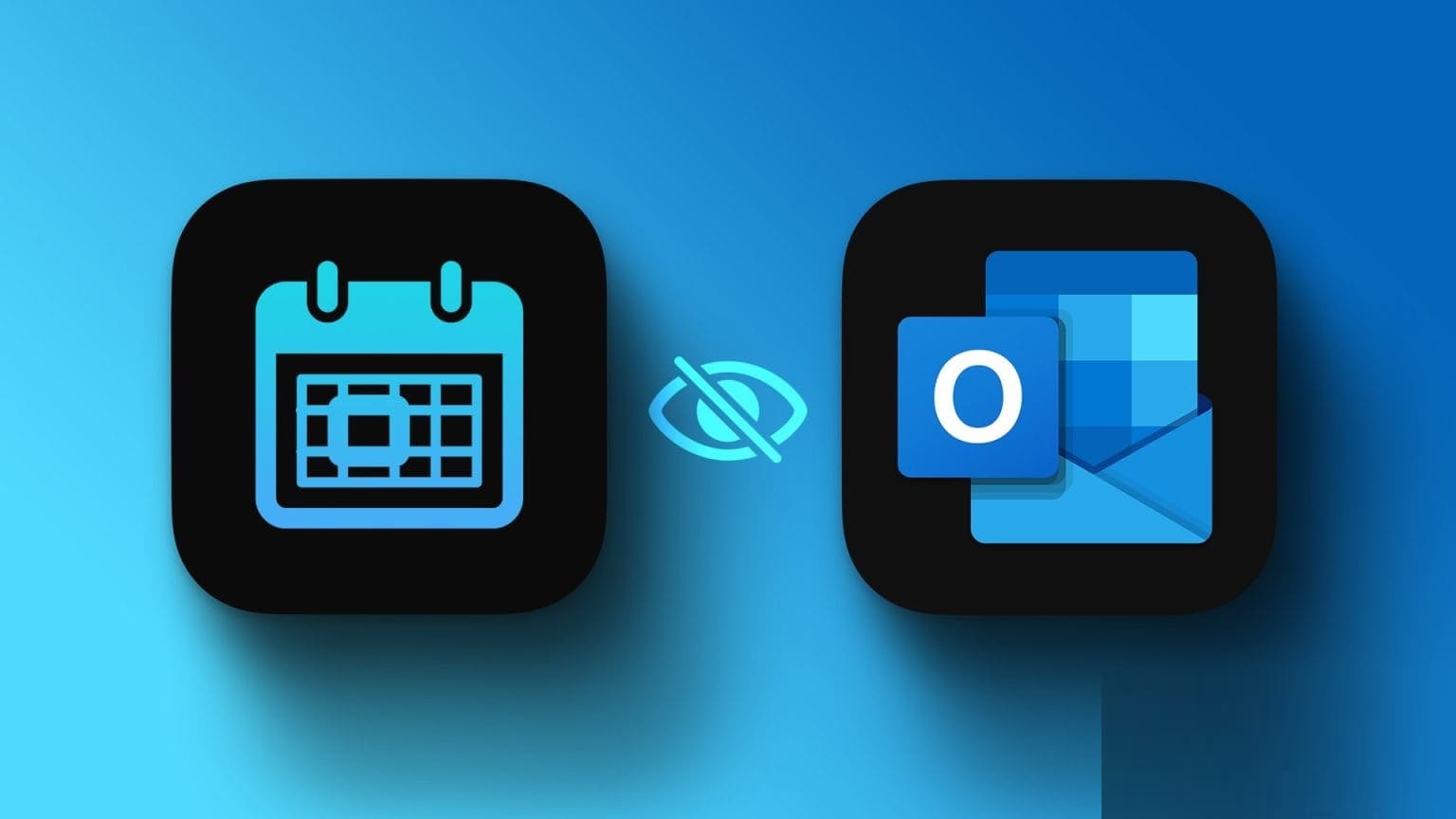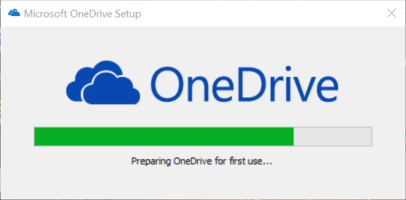En Windows-aktiveringsnøgle, også kendt som en produktnøgle, er en række bogstaver og tal, der bruges til at godkende gyldigheden af en licens. Vinduer. En Windows-produktnøgle bruges til at bekræfte, at operativsystemet ikke bruges på mere end én computer i henhold til vilkårene og betingelserne i Microsofts licensaftale. Når du kører en ny installation afWindows operativsystem Operativsystemet vil bede dig om at indtaste produktnøglen. Bare rolig, hvis du mister din originale nøgle.Dette indlæg viser dig, hvordan du finder din Windows 11-produktnøgle på alle mulige måder. Så vælg en af dine valgmuligheder.
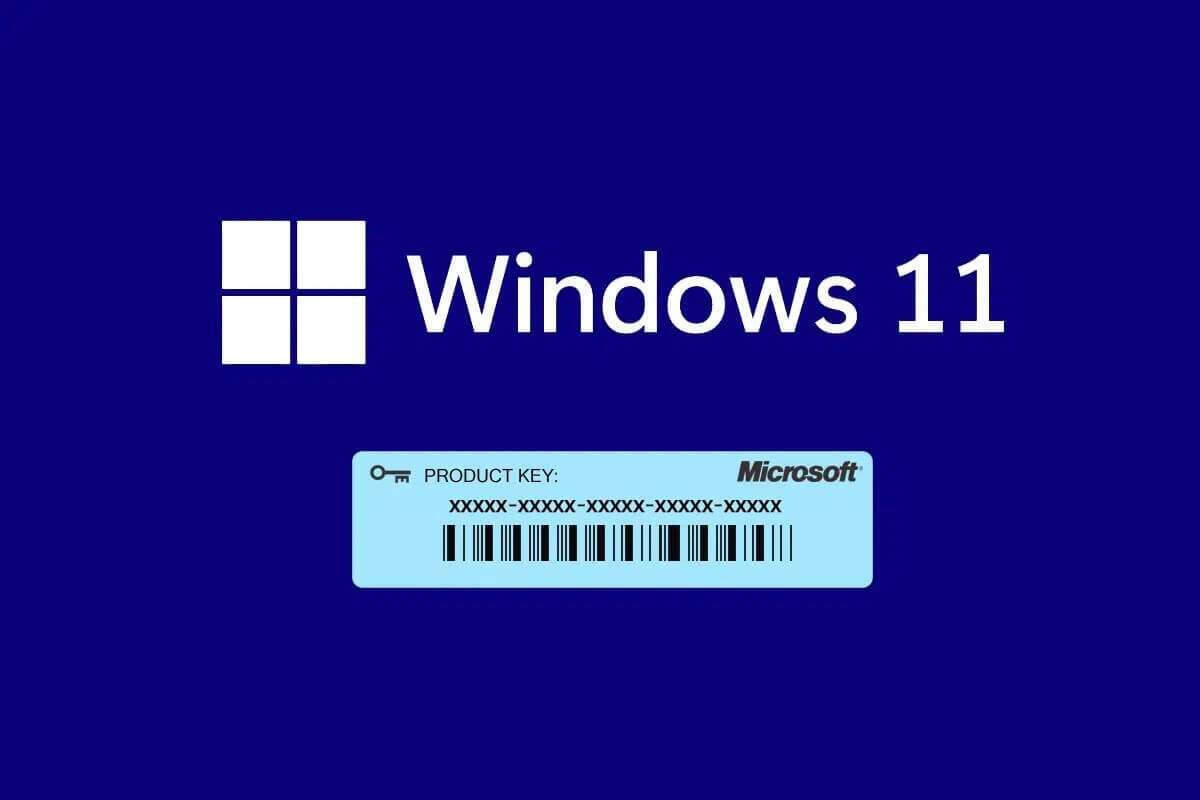
Sådan finder du din produktnøgle i Windows 11
Når du køber softwaren fra en pålidelig kilde, f.eks. det officielle Microsoft-websted eller en forhandler, modtager du en Windows-produktnøgle. Når du bruger produktnøglen til at aktivere Windows Den gemmes også lokalt på din enhed. Der er ingen åbenlys placering til at finde produktnøglen, da den ikke er beregnet til at blive delt. Det er dog meget nemt at finde en produktnøgle. Windows 11 Som beskrevet i denne artikel.
Den første metode: via kommandoprompten
Sådan finder du din produktnøgle i Windows 11 Gennem kommandoprompten:
1. Klik på ikonet Søg Og skriv Kommandoprompt. Klik derefter at åbne , som vist.
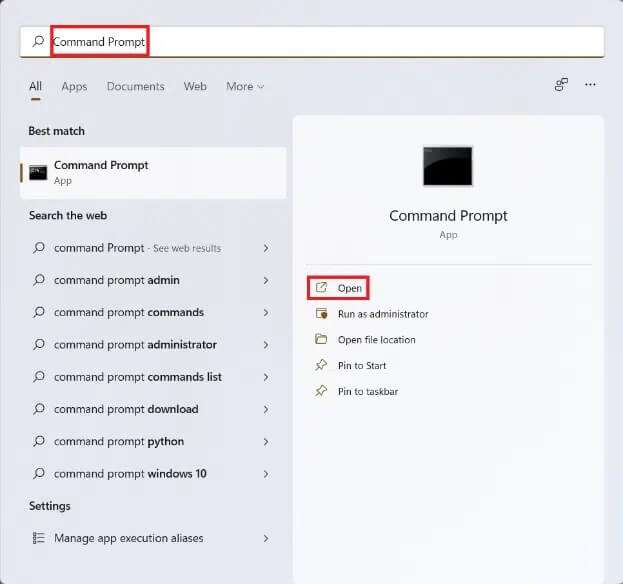
2. I et vindue Kommandoprompt Skriv den angivne kommando, og tryk på tasten . Indtast For at vise din Windows 11-produktnøgle på skærmen.
wmic path SoftwareLicensingService få OA3xOriginalProductKey
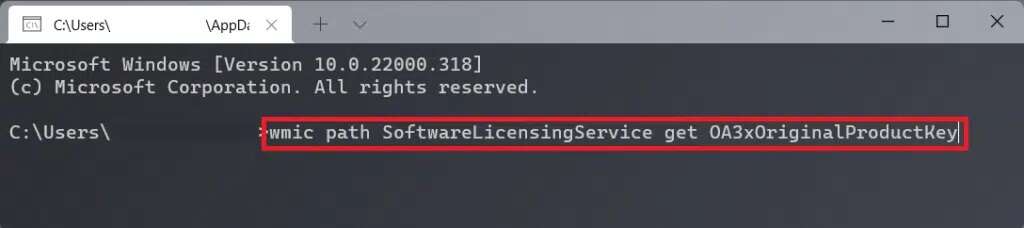
Metode 2: Via Windows PowerShell
Alternativt kan du bruge Windows PowerShell Sådan kører du en kommando for at gendanne din Windows 11-produktnøgle.
1. Tryk på tasterne Windows + R Sammen for at åbne dialogboksen "beskæftigelse".
2. Indtast PowerShell og klik på Okay , som vist.
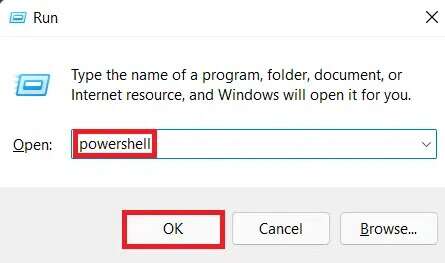
3. I vinduer Windows PowerShell Skriv følgende kommando, og tryk på tasten: Enter.
wmic path SoftwareLicensingService få OA3xOriginalProductKey

Den tredje metode: Gennem registreringseditoren
En anden måde at finde produktnøglen på er via Registreringseditoren.
1. Klik på ikonet Søg Og skriv Registreringseditor. Klik derefter på at åbne.
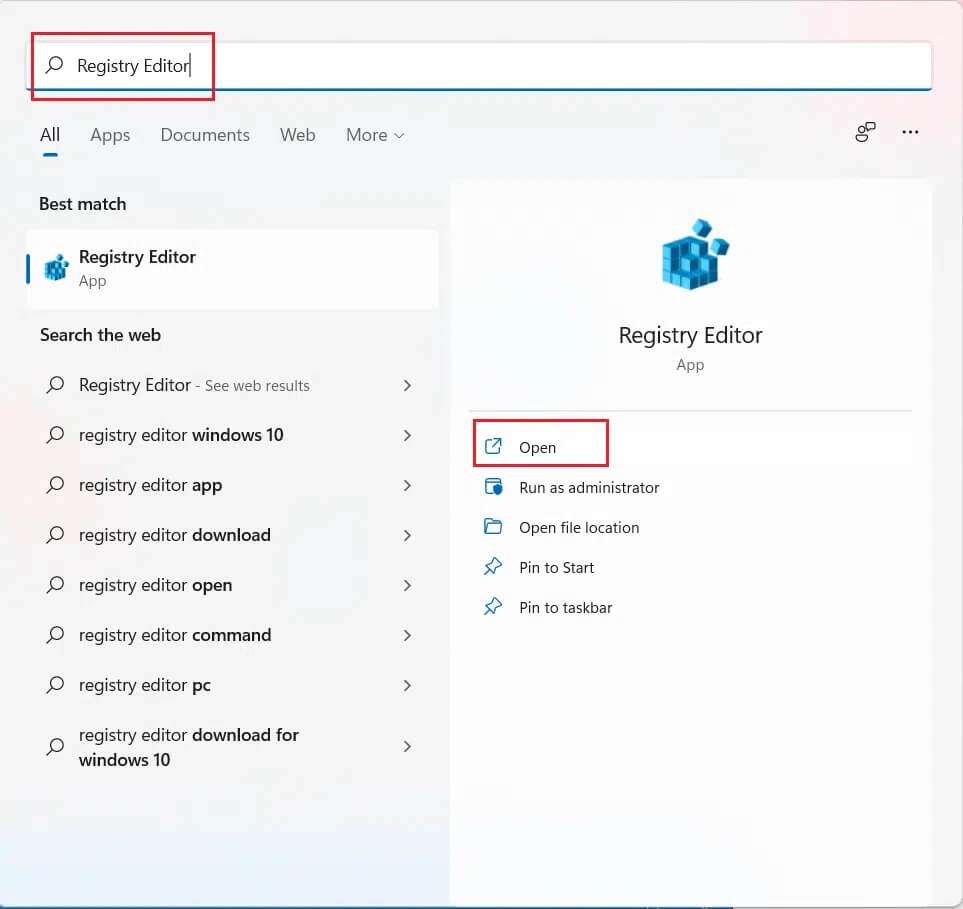
2. Gå til følgende adresse i Registreringseditor.
powershell "(Get-WmiObject -forespørgsel 'vælg * fra SoftwareLicensingService'). OA3xOriginalProductKey"
3. Søg efter BackupProductKeyDefault Inden for navneafsnittet.
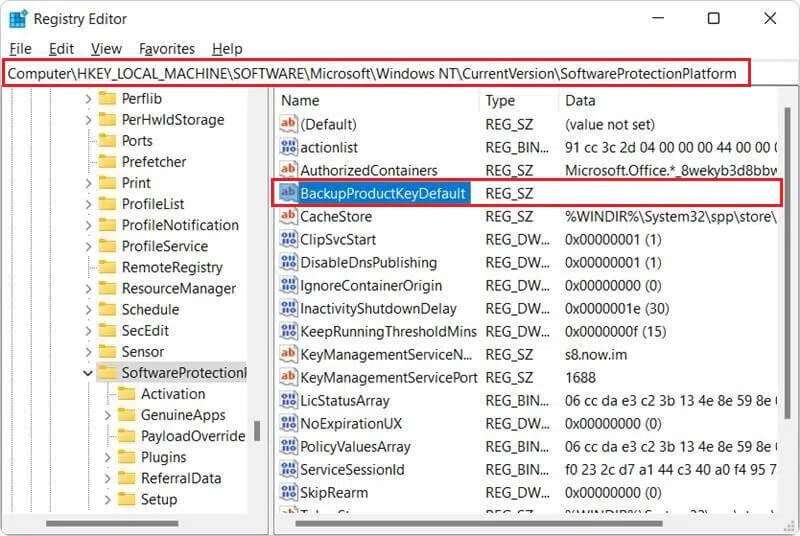
4. Det vil fremgå Produktnøgle I samme række nedenfor Datafelt.
Mærkbar: Det samme på billedet ovenfor er blevet slettet af åbenlyse årsager.
Vi håber, at du har lært, hvordan du finder din Windows 11-produktnøgle, hvis du har mistet eller forlagt den. Skriv dine forslag og spørgsmål i kommentarfeltet nedenfor. Vi svarer hurtigst muligt.